Mirroring HP ke PC sangat penting untuk beberapa orang, karena ini dapat memberikan akses memproyeksikan tampilan dari layar HP yang kecil ke perangkat dengan layar yang lebih lebar dan luas sehingga akan lebih nyaman untuk dilihat. Dengan melakukan transmisi mirroring hp ke pc via WiFi atau USB memungkinkan kita melakukan pencerminan layar hp ke laptop guna memenuhi berbagai kebutuhan seperti hiburan, presentasi dan bahkan bermain game.

Biasanya pada perangkat baik HP Android ataupun iPhone sudah dilengkapi dengan fitur aplikasi mirroring yang terinstal pada sistem saat kita pertama kali membelinya. Untuk perangkat Android Mobile kita bisa menggunakan aplikasi bawaan bernama Screen-Cast, sedangkan untuk pengguna HP iPhone ataupun produk lainnya dari Apple seperti iPad tersedia aplikasi AirPlay. Namun bagaimanapun juga terkadang aplikasi tersebut tidak bekerja pada beberapa perangkat tertentu, sehingga sebagai solusinya kita dapat menggunakan bantuan tools seperti iMyFone MirrorTo.
Keunggulan Fitur MirrorTo iMyFone
Cara mirroring hp ke pc justru akan lebih mudah jika dilakukan menggunakan perangkat lunak iMyFone MirrorTo, hal ini dikarenakan adanya dua pilihan yang tersedia yaitu terhubung secara wireless ataupun wired. Kedua opsi mirroring hp ke pc via usb dan mirroring hp ke pc via wifi dapat dilakukan dengan simpel menggunakan aplikasi MirrorTo iMyFone.
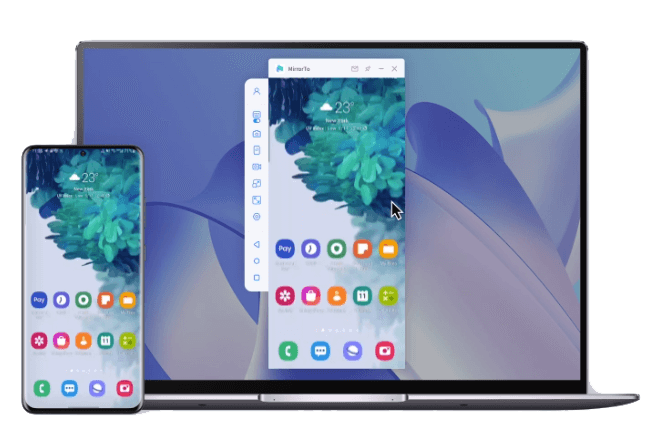
Pencerminan layar hp ke laptop menggunakan tools iMyFone MirrorTo memungkinkan kita untuk mengendalikannya menggunakan Mouse dan Keyboard pada desktop baik itu Mac Book ataupun pengguna Komputer PC Windows. Untuk memahami mengapa software ini direkomendasikan silahkan simak daftar kelebihan fitur yang terdapat pada aplikasi MirrorTo iMyFone berikut :
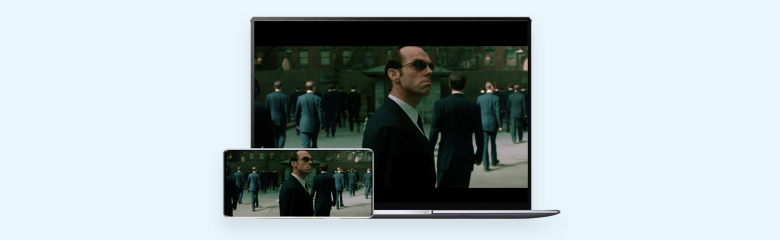
Mirroring Layar Android dan iOS Ke PC
- MirrorTo dapat dengan mudah mirroring hp iOS & Android ke laptop/komputer secara hubungan WiFi, kabel USB dan pindai kode QR.
- MirrorTo dapat mencerminkan 3 layar hp ke laptop secara bersamaan.
- MirrorTo memungkinkan kita memainkan game ponsel di komputer, seperti "Genshin Impact", "Pokemon GO", dan "PUBG" dengan lancar di komputer,dan mengontrol layar HP secara langsung dengan mouse di Komputer.
- MirrorTo juga memungkinkan kita membagikan layar ponsel secara real-time ke layanan Live streaming atau apk konferensi,seperti Zoom dll.
- Fitur screenshot dan Rekam layar berkualitas tinggi (HD)
- Selain itu, aplikasi ini juga memiliki fungsi papan tulis, lalu kita dapat menulis catatan dan coretan di layar cermin secara langsung.
- Sebagian besar fitur-nya free, fitur freenya cukup praktis.
Sebelum mengikuti langkah langkah dibawah ini silahkan download free aplikasi MirrorTo iMyFone terlebih dulu pada perangkat yang akan digunakan. Kemudian setelah aplikasi sukses terinstal di perangkat yang kita gunakan, silahkan ikuti tutorial sesuai dengan langkah langkah dibawah ini :
Opsi 1 > Cara Mirroring HP Ke PC lewat Kabel USB
Tahap 1: Buka aplikasi MirrorTo iMyFone
Jalankan MirrorTo yang sudah terpasang di komputer desktop, pilih sesuai dengan HP yang kamu gunakan iOS atau Android.
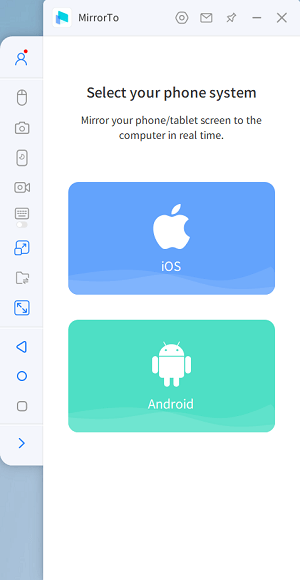
Untuk pengguna android kita juga bisa buka aplikasi MirrorTo yang sudah di download dari Play Store sebelumnya.
Tahap 2: Hubungkan Perangkat iOS ke Komputer dengan Kabel USB
Selanjutnya kita dapat hubungkan Smartphone ke perangkat Komputer atau Laptop menggunakan kabel data USB.
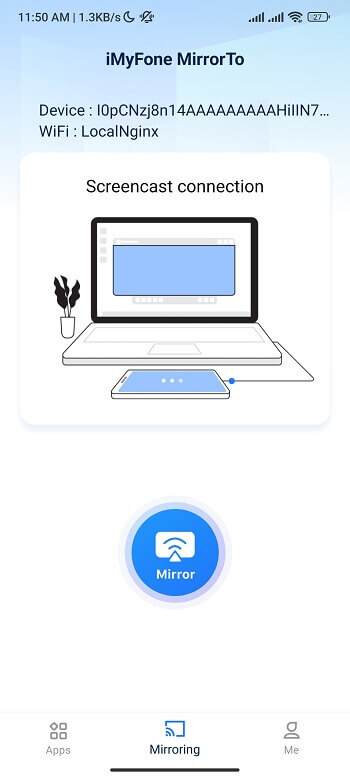
Untuk pengguna android pastikan sudah mengaktifkan fitur USB Debbungin yang terdapat pada menu Developer Options dan buka aplikasi MirrorTo pilih menu Mirror dan tekan menu USB.
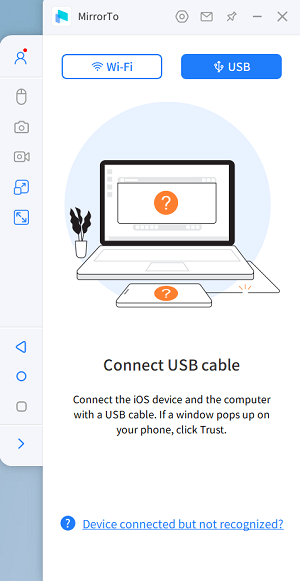
Tahap 3: Percayai Perangkat Komputer melalui HP iPhone Saat Terhubung
Jika HP sukses terhubung ke perangkat komputer menggunakan USB akan muncul sebuah pesan yang intinya menanyakan kita apakah mempercayai koneksi tersebut, kita dapat pilih “Yes” untuk perangkat android dan untuk pengguna iPhone bisa pilih “Trust” atau percayai perangkat desktop tersebut. Khusus pengguna HP iPhone kita akan diminta untuk memasukan password login terlebih dulu.
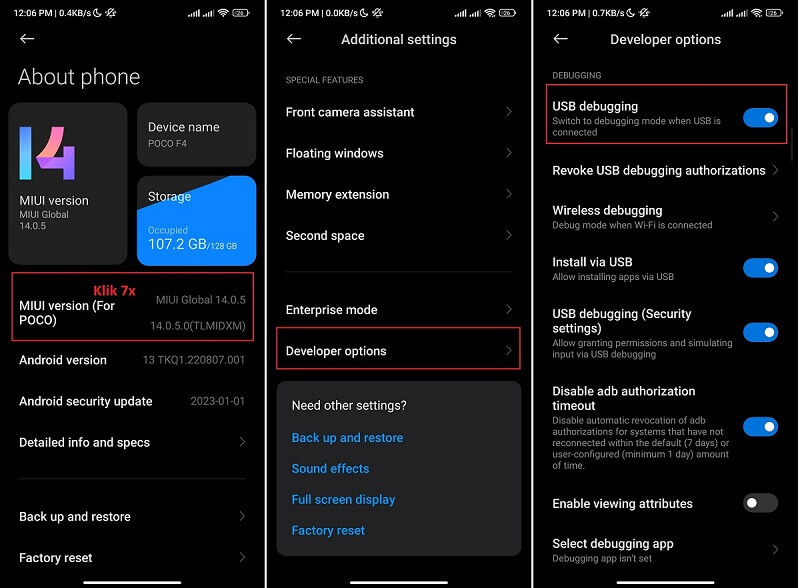
Untuk pengguna HP android biasanya juga akan muncul sebuah jendela untuk mengizinkan komputer mengakses perangkat mobile melalui fitur USB Debbunging.
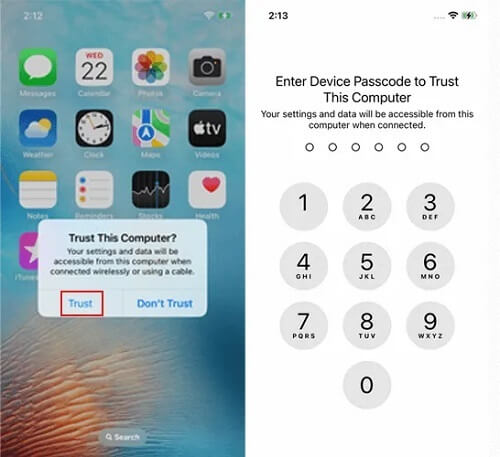
Tahap 4: Instal Driver Belum Terpasang Sebelumnya
Selanjutnya saat pertama kali menggunakan software mirroring mungkin kita perlu menginstal sebuah driver terlebih dulu yang kemudian kita dapat melakukan restart untuk mendapatkan pembaruan tersebut.
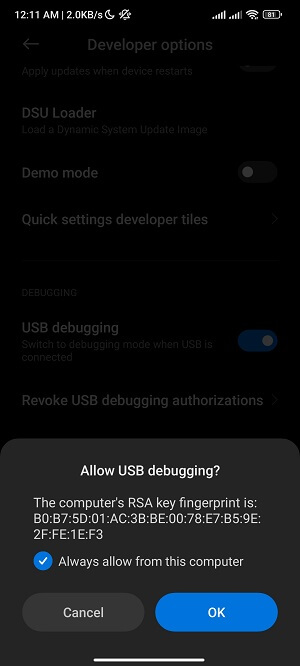
Tahap 5: Pencerminan Perangkat ke PC Berhasil
Setelah melakukan beberapa tahapan sederhana diatas sekarang kita sukses mirroring hp ke pc melalui USB kabel.
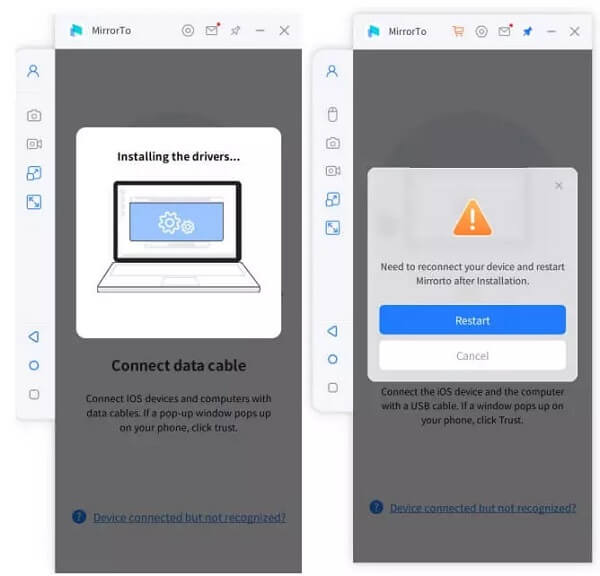
Umumnya metode menggunakan kabel direkomendasikan karena mampu melakukan pencerminan layar hp ke laptop dengan cepat. Berbeda jika kita menggunakan WiFi yang akan dipengaruhi oleh router yang digunakan, apabila jaringan sedang sibuk sangat mungkin terjadi delay. Sehingga untuk kebutuhan streaming dan bermain game mobile melalui komputer dapat menggunakan metode kabel USB untuk mendapatkan pengalaman yang lebih baik.
Opsi 2 > Cara Mirroring HP Ke PC melalui WiFi
Untuk kamu yang sudah pernah mencoba menggunakan aplikasi bawaan tentu mengetahui batasan yang ada saat mirroring hp ke pc. Cara mirroring hp ke laptop windows 10 atau 11 melalui aplikasi bawaan android seperti Cast sangat terasa Lag nya, sementara itu aplikasi bawaan iPhone yaitu Airplay hanya bisa forward audio saja ke windows menggunakan bantuan aplikasi iTunes. Untuk mengatasi masalah ini kita bisa menggunakan iMyFone MirrorTo untuk pencerminan layar hp ke laptop.
Tahap 1: Buka aplikasi MirrorTo iMyFone
Jalankan aplikasi MirrorTo yang sudah di download dan di install pada kedua perangkat yang akan dihubungkan.
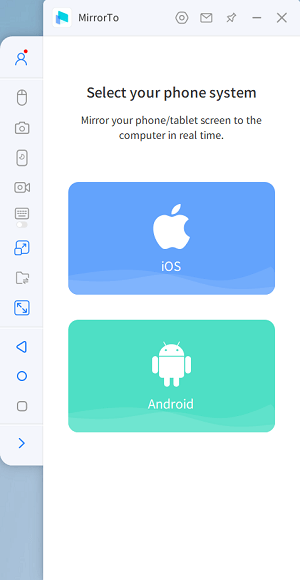
Tahap 2: Pilih Jaringan WiFi
Hubungkan kedua perangkat pada satu koneksi jaringan WiFi yang sama.
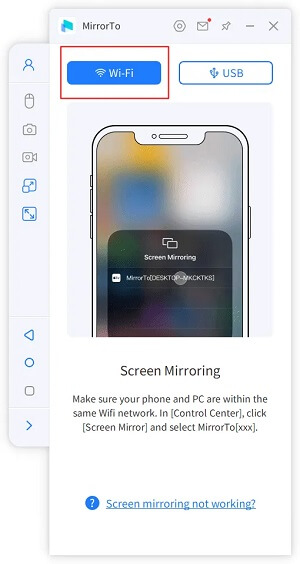
Tahap 3: Izinkan MirrorTo Mengakses Jaringan
Untuk pengguna Windows kita akan diminta untuk mengizinkan akses firewall terlebih dulu, izinkan iMyFone MirrorTo untuk akses Domain Network, Privat Network dan Public NetWork.
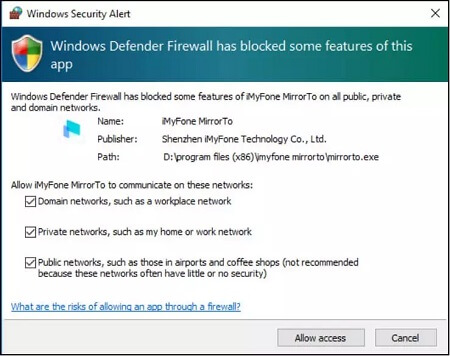
Tahap 4: Aktifkan Fitur Mirroring
Bagi pengguna HP iPhone kita harus mengaktifkan Screen Mirorring yang terdapat pada Control Center, selanjutnya pilih Screen Casting dan tentukan perangkat yang dihubungkan.
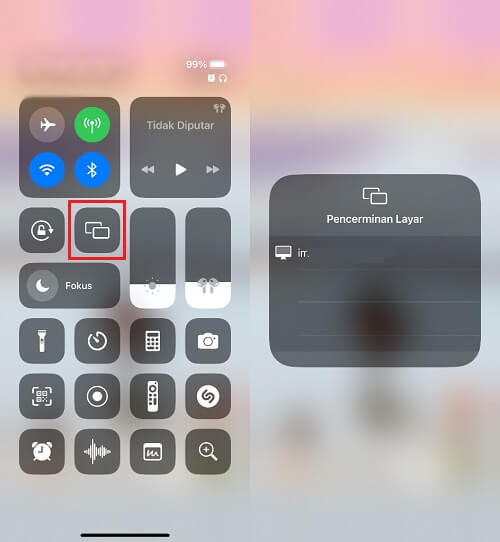
Bagi pengguna android pada kita dapat melakukan konfirmasi mirroring melalui jendela yang muncul.
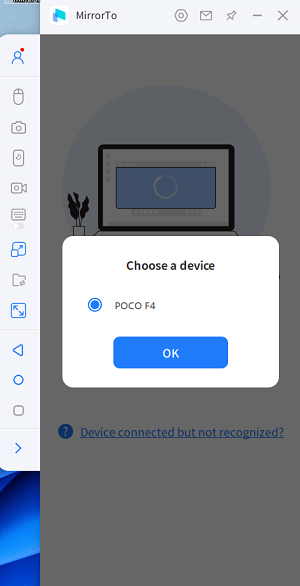
Tahap 5: Mirroring HP ke PC Sukses Dilakukan
Dengan begini kita sekarang sudah sukses melakukan mirroring secara wireless menggunakan koneksi WiFi.
Kontrol HP iPhone dari Komputer melalui Bluetooth
Untuk pengguna android kita sudah bisa langsung mengkontrol HP dari Komputer atau Laptop, namun untuk pengguna HP iPhone perlu menghubungkan perangkat lewat BlueTooth untuk bisa mengendalikan iOS dari PC. Untuk mengendalikan HP iPhone dari Laptop silahkan ikuti langkah dibawah ini.
Langkah 1: Masuk ke menu pengaturan Settings selanjutnya pilih Bluetooth dan Pair atau hubungkan ke perangkat yang saat ini dalam proses screen-casting.
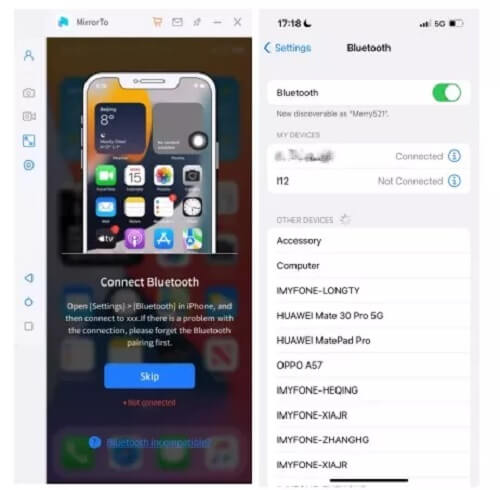
Langkah 2: Lakukan konformasi penghubungan atau Pair selanjutnya pada komputer kita bisa pilih Yes untuk setuju melakukan Pair dengan HP iPhone.
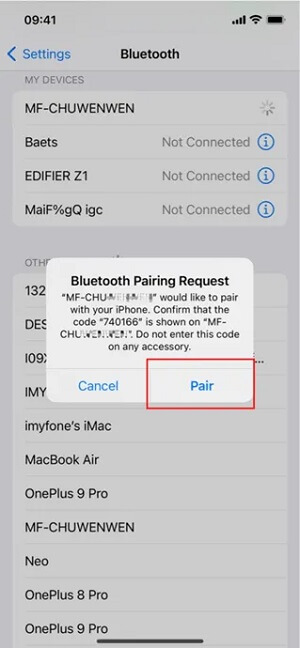
Langkah 3: Saat HP iPhone sudah terhubung melalui Bluetooth maka dengan ini kita berarti dapat mengendalikan iPhone menggunakan Komputer.
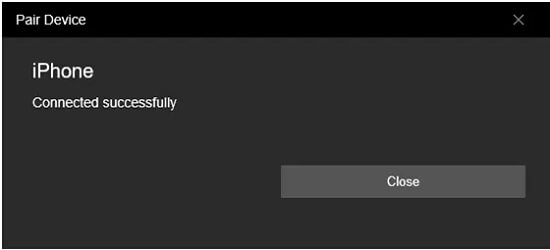
Bagi kamu yang menggunakan PC yang tidak dilengkapi dengan perangkat Bluetooth maka sebagai alternatif cara mirroring hp ke pc dapat menggunakan metode sebelumnya yaitu memakai kabel USB. Setelah sukses terhubung kita dapat menggunakan perangkat untuk berbagai kebutuhan yang diinginkan.
Akhir kata
Mirroring hp ke pc sangat disarankan menggunakan iMyFone MirrorTo karena berbagai kelebihan yang terseida dalam kontrol dan pencerminan layar hp ke laptop. Selain itu cara mirroring hp ke pc menggunakan iMyFone MirrorTo memiliki lebih banyak pilihan, seperti menggunakan kabel atau secara wireless.
Fitur mirroring bawaan sistem pada smartphone hanya menyediakan metode menggunakan WiFi saja, yang umumnya memiliki kekurangan seperti delay atau lag. Bagi pengguna yang ingin mengkontrol hp ke laptop untuk bermain game dan streaming tentu ini akan menjadi sebuah masalah. Maka dari itu iMyFone MirrorTo memberikan semua solusi dalam mirroring hp ke pc, kita dapat menggunakan koneksi kabel USB untuk pencerminan layar HP yang lebih smooth tanpa lag ataupun delay.
Terlebih lagi fitur KeyMapping MirrorTo akan mempermudahkan kita dalam membuat tombol virtual sehingga lebih nyaman bermain game dari PC. Fitur recording dan streaming yang ada pada MirrorTo akan sangat berguna terutama untuk content creator, youtuber ataupun pengguna lainnya yang membutuhkan fitur satu ini.
iMyfone MirrorTo
Menampilkan Layar HP Android& iOS ke laptop secara realtime, tanpa lag, mudah digunakan,coba sekarang yuk!